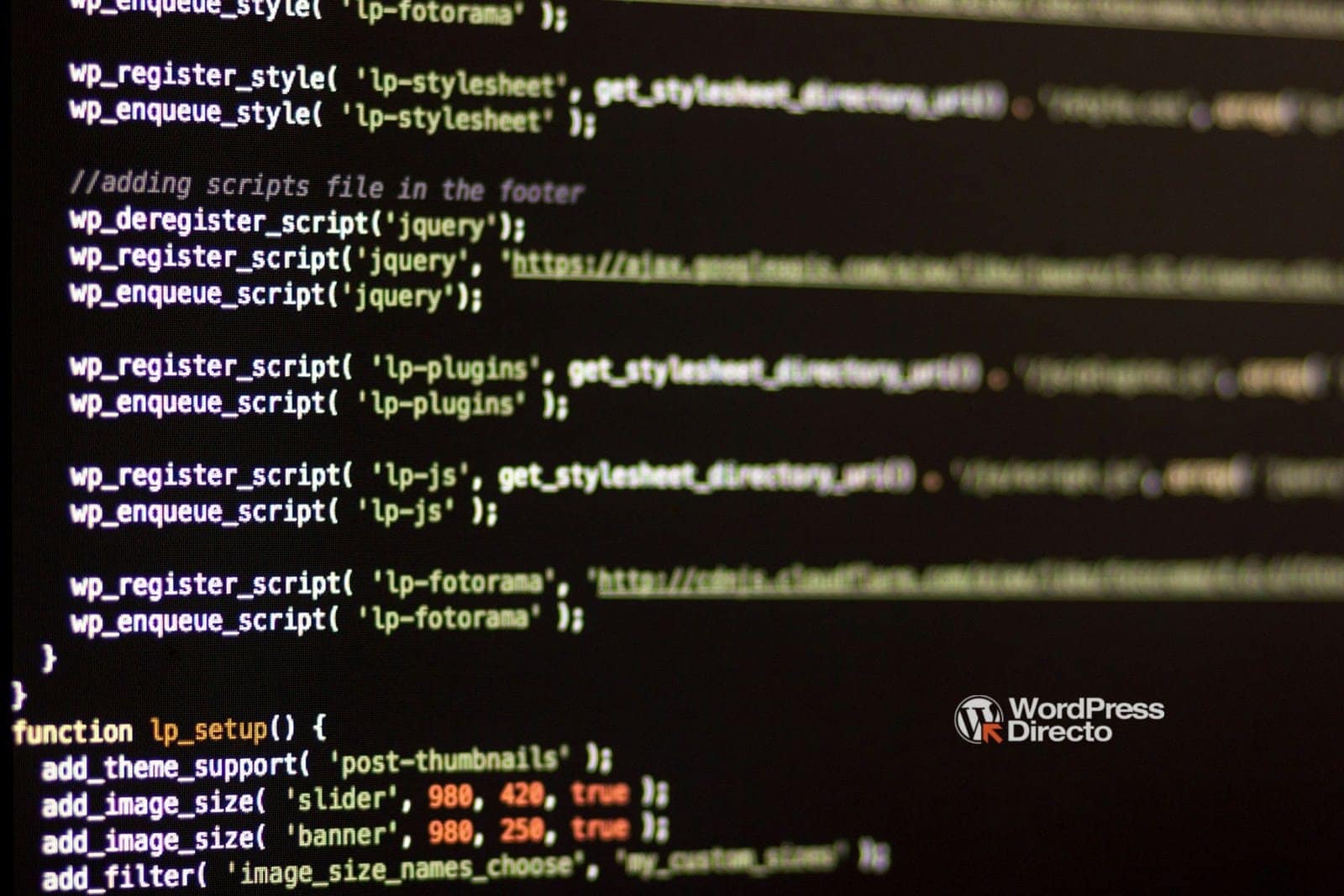¿Has oído hablar de los permisos de archivos en WordPress y te preguntas si los tienes configurados correctamente? ¿O estás recibiendo errores relacionados con permisos? Este artículo es para ti.
Los permisos de archivos son esenciales para proteger tu sitio web, permitiendo a WordPress, sus plugins y scripts realizar modificaciones necesarias, mientras se evita el acceso no autorizado. Sin embargo, configuraciones incorrectas pueden causar errores o abrir puertas a problemas de seguridad.
Aquí aprenderás todo sobre los permisos de archivos, cómo configurarlos y las mejores prácticas para mantener tu sitio seguro y funcional.
¿Qué son los Permisos de Archivos?
Los permisos de archivos determinan quién puede leer, escribir o ejecutar un archivo o directorio. En WordPress, están basados en los permisos de Linux y se dividen en tres tipos principales:
- Leer (r): Permite visualizar el contenido de un archivo o listar los nombres de archivos en un directorio.
- Escribir (w): Permite modificar el contenido, crear, eliminar o renombrar archivos.
- Ejecutar (x): Permite ejecutar programas o scripts, y acceder a subdirectorios.
Grupos de Permisos
- Usuario (u): El propietario del archivo o directorio.
- Grupo (g): Usuarios que comparten permisos comunes.
- Otros (o): Todos los demás usuarios.
Cada grupo puede tener diferentes niveles de permiso, asegurando que roles como administradores, editores o suscriptores tengan acceso adecuado sin comprometer la seguridad.
Notación Simbólica y Numérica
Los permisos se representan mediante notación simbólica o numérica.
- Notación simbólica: Tres conjuntos de tres caracteres (rwx para usuario, grupo y otros). Ejemplo:
rwxr-xr-- (usuario tiene todos los permisos, grupo tiene leer/ejecutar, otros solo leer).
- Notación numérica: Asigna valores a cada permiso (Leer=4, Escribir=2, Ejecutar=1) y los suma. Ejemplo:
754 significa que el usuario tiene rwx (7), el grupo rx (5) y otros r (4).
Errores Comunes por Permisos Incorrectos
- 403 Forbidden: Ocurre si un archivo no tiene permiso de lectura para usuarios externos.
- «Faltan permisos requeridos»: Puede surgir si un plugin no tiene acceso necesario a los archivos.
- «Debes hacer que este archivo sea escribible»: Aparece cuando intentas guardar cambios sin permisos de escritura.
- «Error al crear directorio»: Sucede al instalar plugins o temas si WordPress no tiene permisos de escritura.
Mejores Prácticas para Permisos de Archivos en WordPress
- No cambies permisos innecesariamente: Si tu hosting está configurado correctamente, los permisos deberían estar ajustados por defecto.
- Niveles recomendados:
- Directorios:
755 (permite ejecución para el servidor).
- Archivos:
644 (lectura pública, solo escritura para el propietario).
- wp-config.php: Entre
400 y 600 según las necesidades de seguridad.
- Evita usar
777: Esto permite acceso total a todos los usuarios, lo cual es extremadamente inseguro.
- Principio de privilegio mínimo: Concede solo los permisos necesarios para que los usuarios o scripts realicen su tarea.
- Realiza copias de seguridad: Antes de modificar permisos, haz una copia de seguridad de tu sitio y base de datos para evitar pérdida de datos.
Cómo Cambiar los Permisos de Archivos
- Desde cPanel:
- Navega a File Manager.
- Haz clic derecho en un archivo o directorio y selecciona «Cambiar permisos».
- Con FTP/SFTP:
- Usa un cliente como FileZilla o Transmit (en Mac).
- Haz clic derecho en el archivo/directorio y selecciona «Permisos de archivo…».
- Desde SSH/CLI:
- Usa comandos como
chmod. Ejemplo:
chmod 755 archivo.html o chmod -R 755 directorio/.
- Con un plugin de seguridad:
- Plugins como All-In-One Security permiten ajustar permisos desde el panel de WordPress.
Conclusión
Los permisos de archivos son fundamentales para la seguridad de tu sitio WordPress. Si bien pueden parecer técnicos, entender su funcionamiento básico puede ayudarte a evitar problemas graves. Recuerda seguir las mejores prácticas, usar el principio de privilegio mínimo y realizar cambios con precaución. ¡Unos permisos bien configurados son clave para un sitio seguro y eficiente!